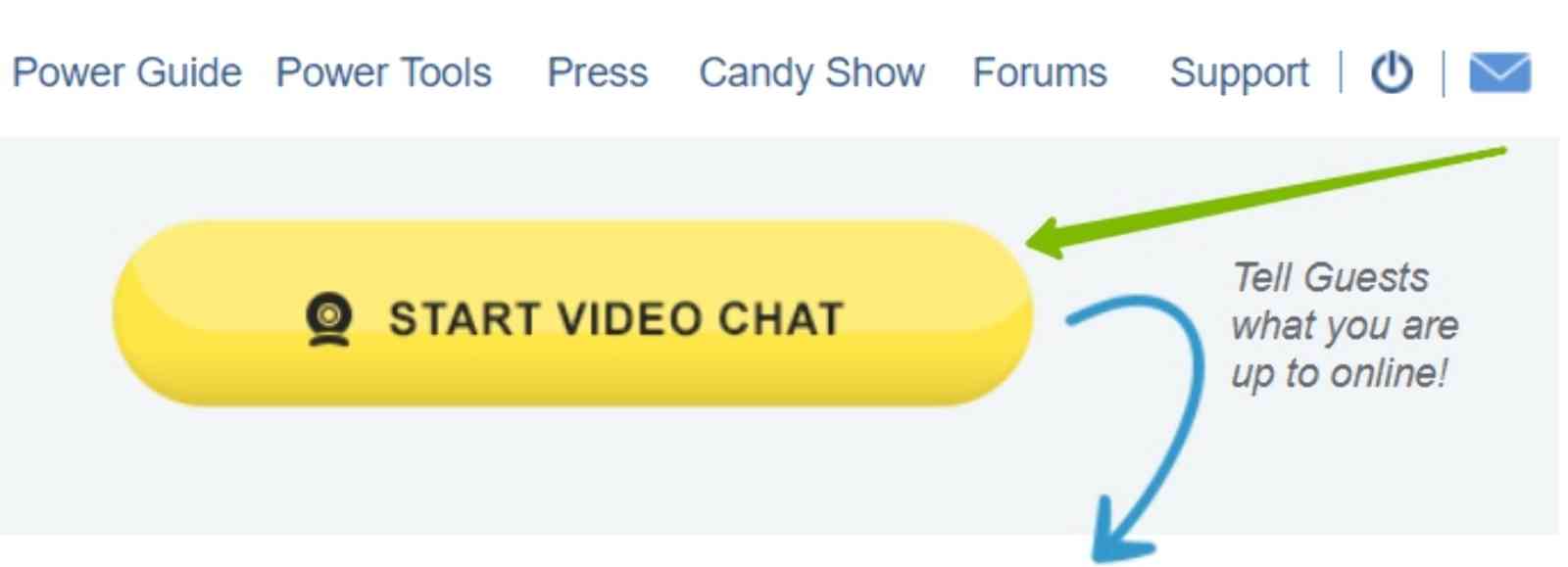Управление реквизитами
- Как перейти в Настройки Реквизитов?
- Как добавить реквизиты?
- Как активировать реквизиты?
- Как переключиться на другие реквизиты?
- Как изменить реквизиты?
- Как удалить реквизиты?
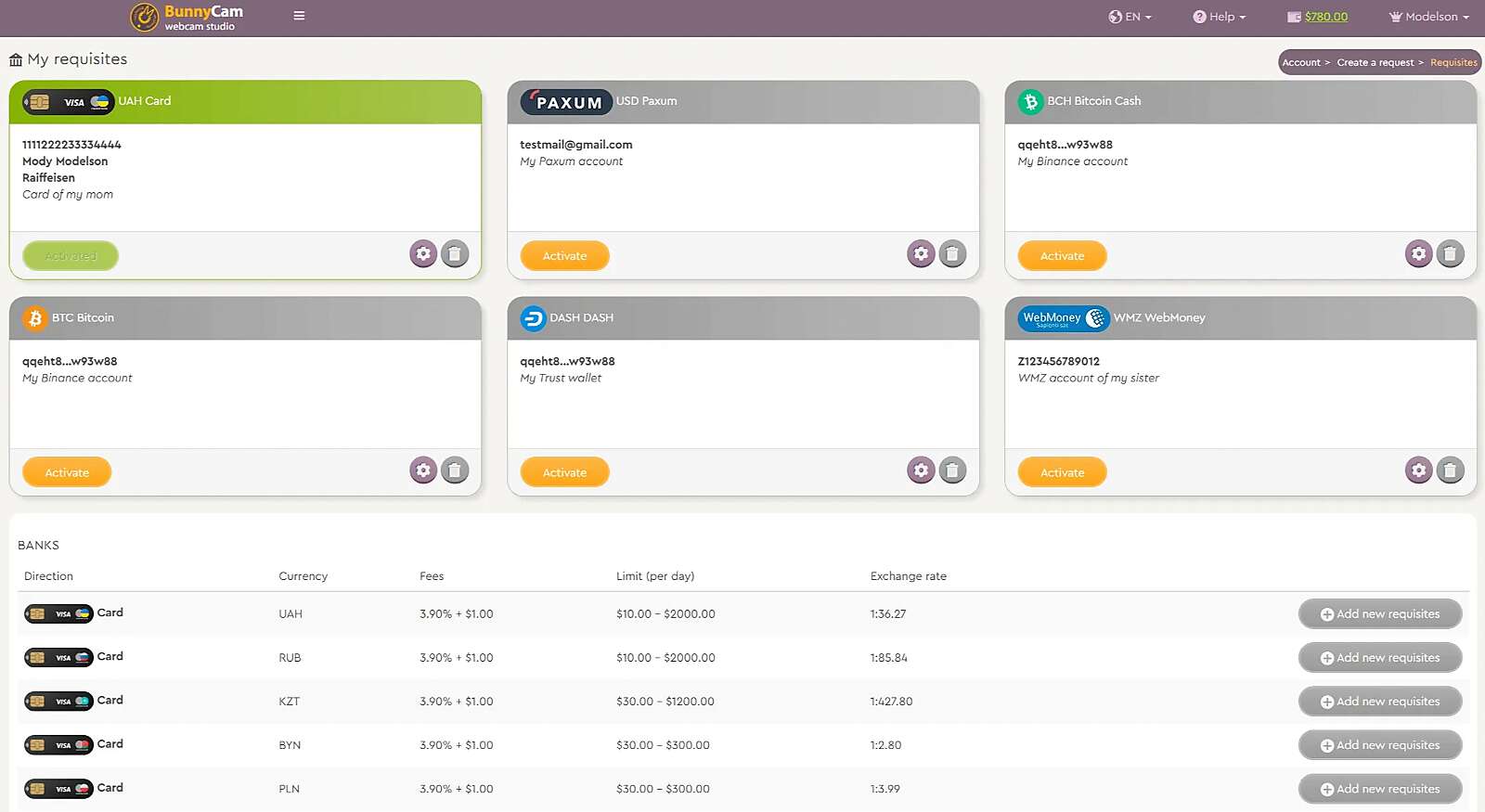
Личный Кабинет BunnyCam позволяет хранить неограниченное количество реквизитов. Вы можете сохранить все необходимые реквизиты, а затем легко переключаться между ними перед оформлением заявки на вывод.
Как перейти в Настройки Реквизитов?
- В финансовом блоке ("Финансы" в моб. версии) нажмите кнопку "Вывод средств":
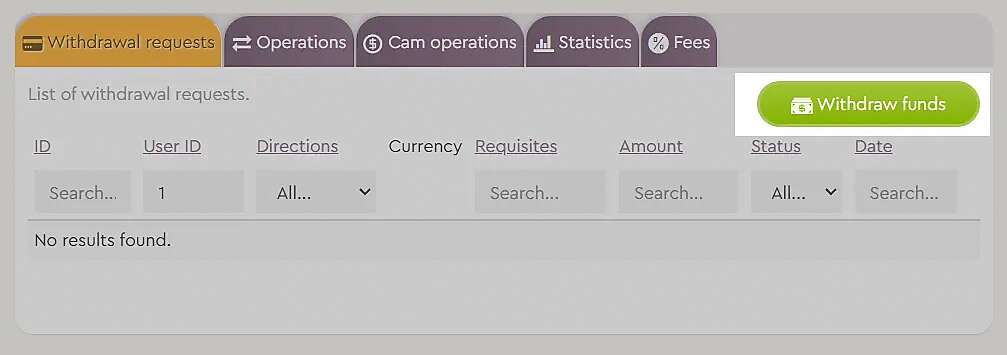
- Нажмите кнопку "Настройки реквизитов":
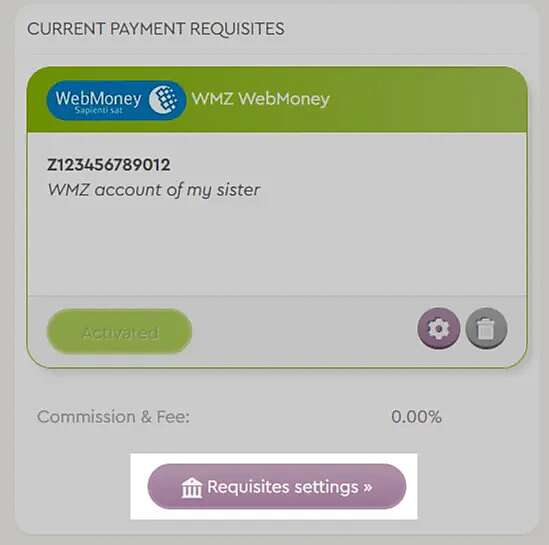
Как добавить реквизиты?
- Нажмите кнопку "Добавить новые реквизиты" (серую кнопку "+" в мобильной версии) напротив желаемого направления:
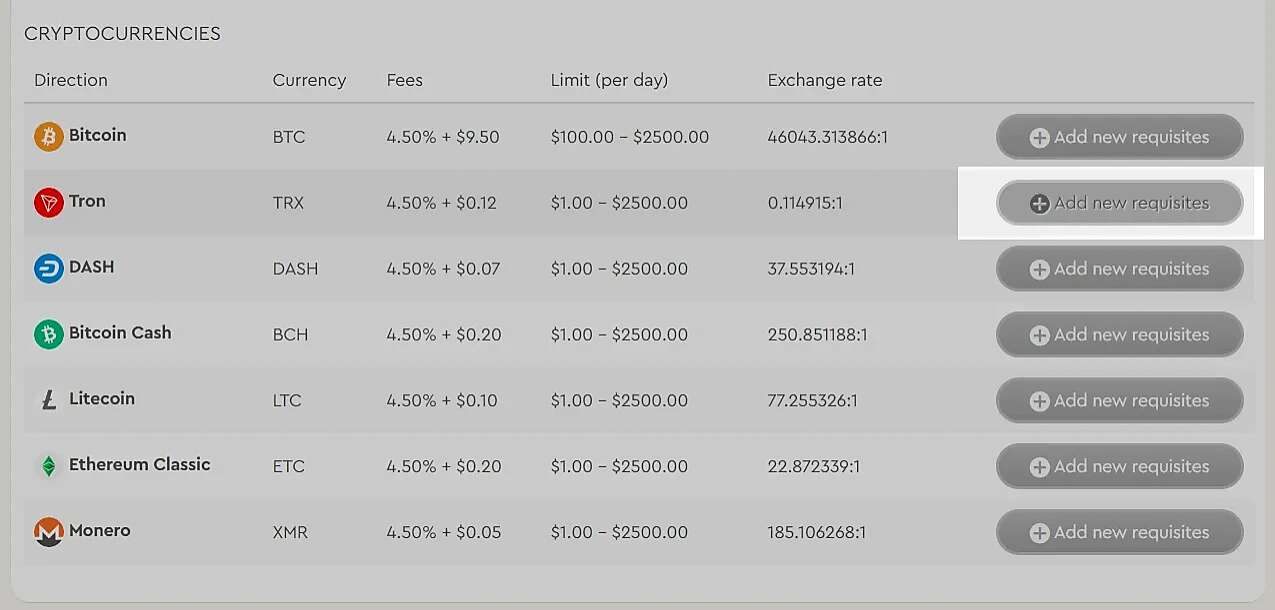
- Заполните необходимые поля в форме. Поле "Примечание" - Это НЕ назначение платежа, а исключительно ваш внутренний комментарий для удобства, который будет доступен только вам в Кабинете:
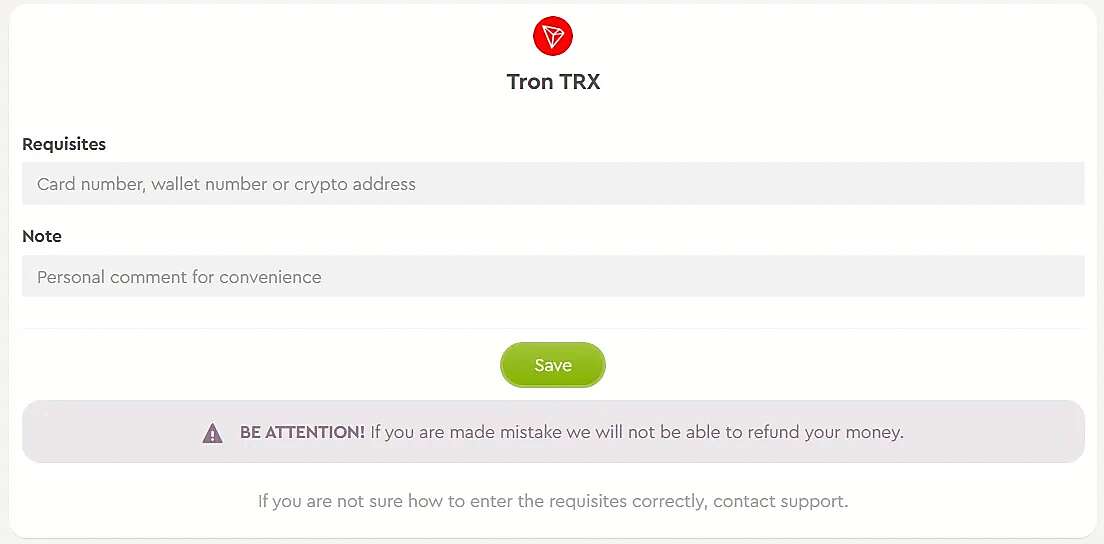
- Нажмите кнопку "Сохранить";
- Новая карточка с вновь добавленными реквизитами отобразится на странице "Мои реквизиты":
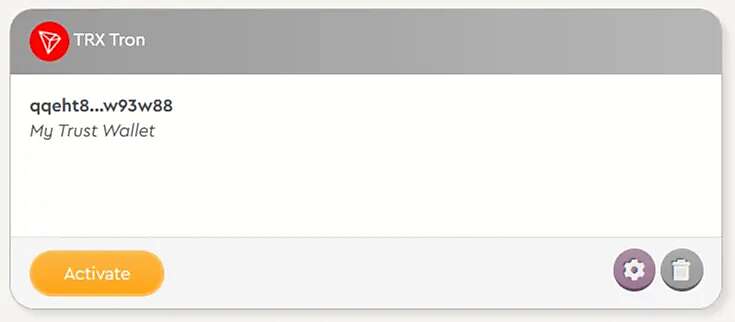
Обратите внимание, что добавленные реквизиты не активируются автоматически. Если вы хотите их использовать при оформлении заявки на вывод, новые реквизиты нужно активировать.
Как активировать реквизиты?
- В карточке реквизитов нажмите кнопку "Активировать":
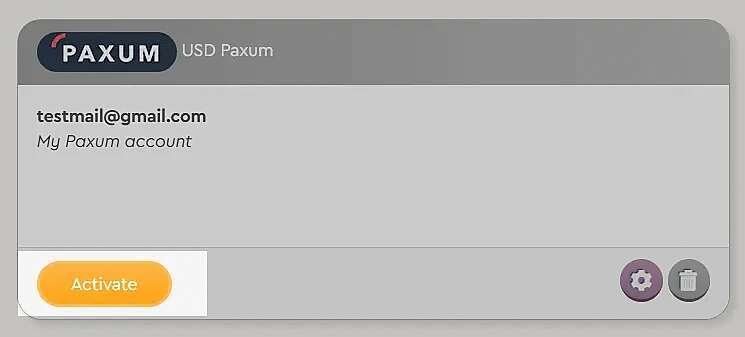
- Появится сообщение об успешной активации:
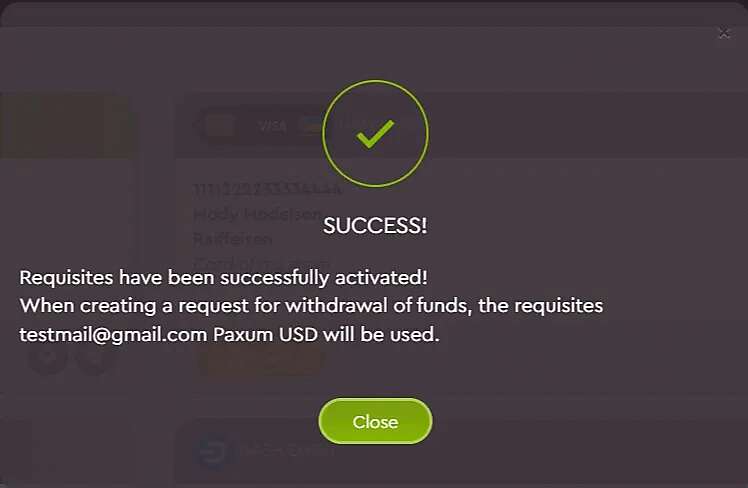
- Карточка активных реквизитов станет зеленая и переместится на первое место:
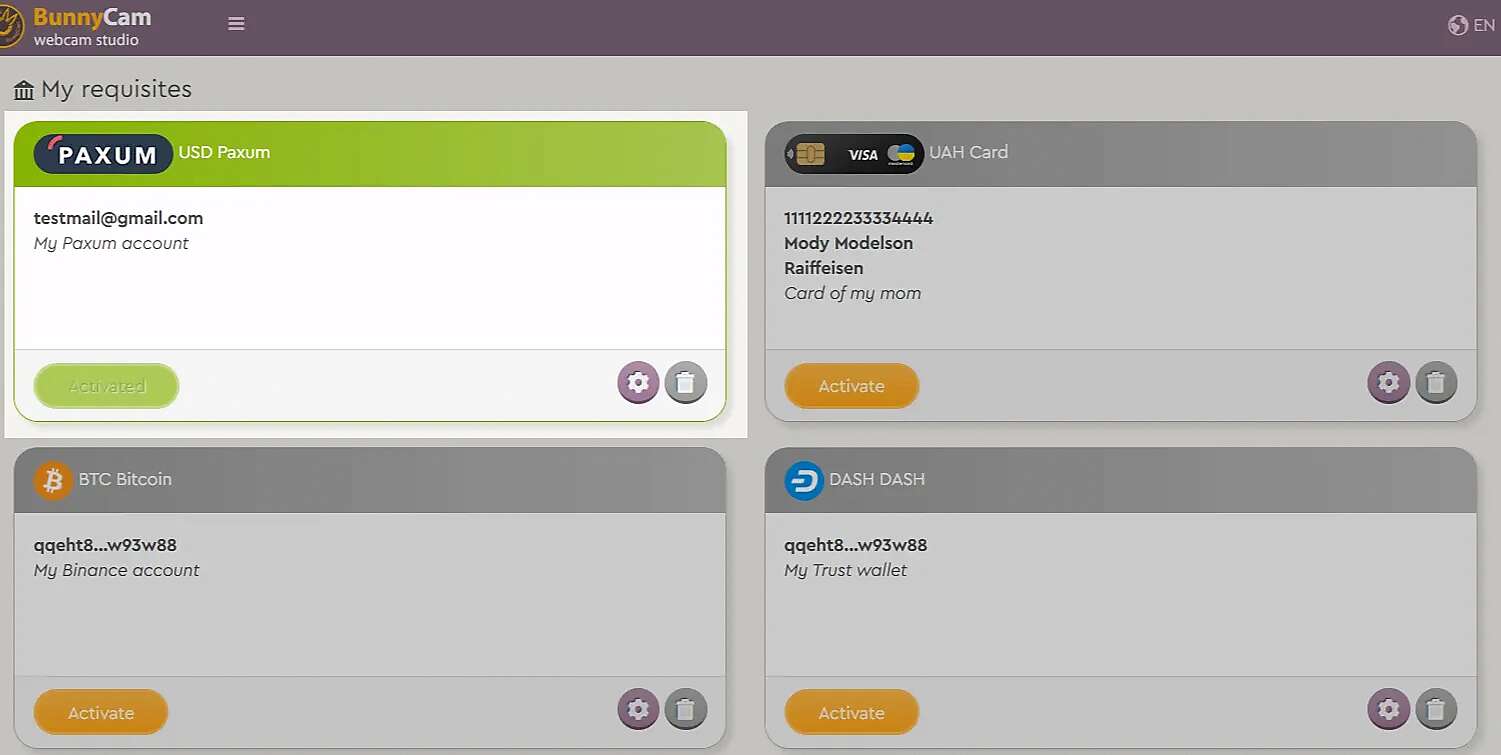
Как переключиться на другие реквизиты?
Когда вы оформляете заявку на вывод средств, среди всех ваших реквизитов система использует активные. Активными могут быть только одни реквизиты. Если хотите использовать для вывода средств другие реквизиты, просто активируйте их. Чтобы переключиться на другие реквизиты:
- Нажмите кнопку "Активировать" в карточке нужных вам реквизитов:
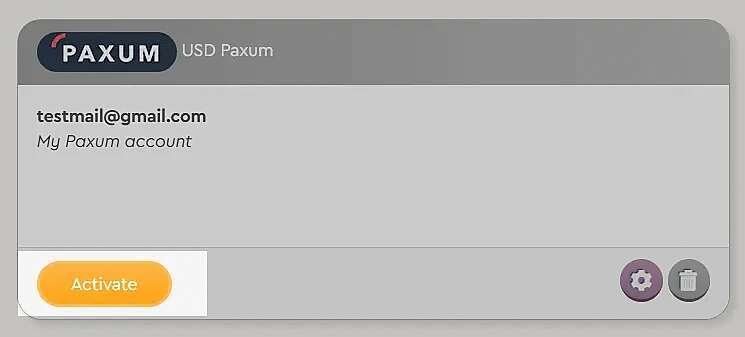
- Появится сообщение об успешной активации:
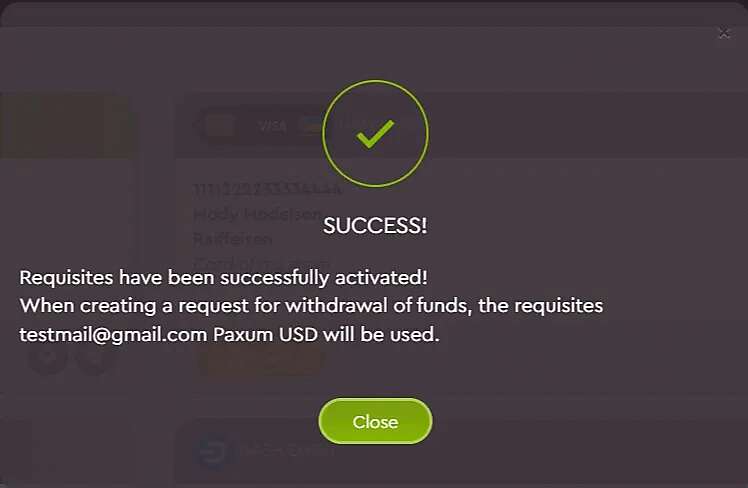
- Карточка активных реквизитов станет зеленая и переместится на первое место:
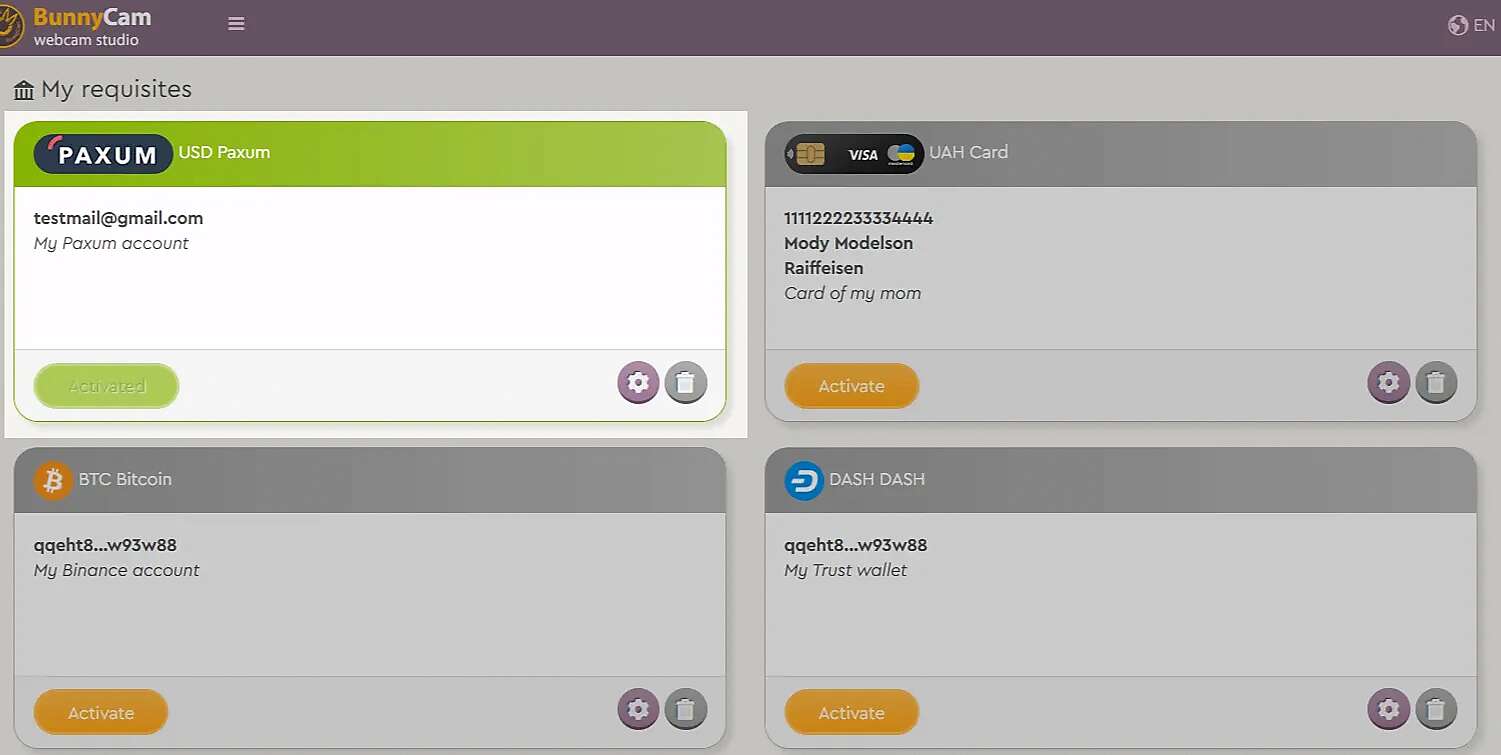
Текущие реквизиты станут не активными, а новые активируются.
Как изменить реквизиты?
- Нажмите круглую кнопку "шестеренка" в необходимой карточке реквизитов:
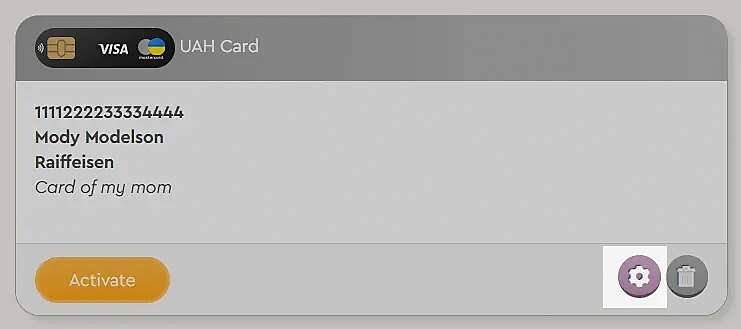
- Откроется форма, где вы можете внести правки в некоторые поля:
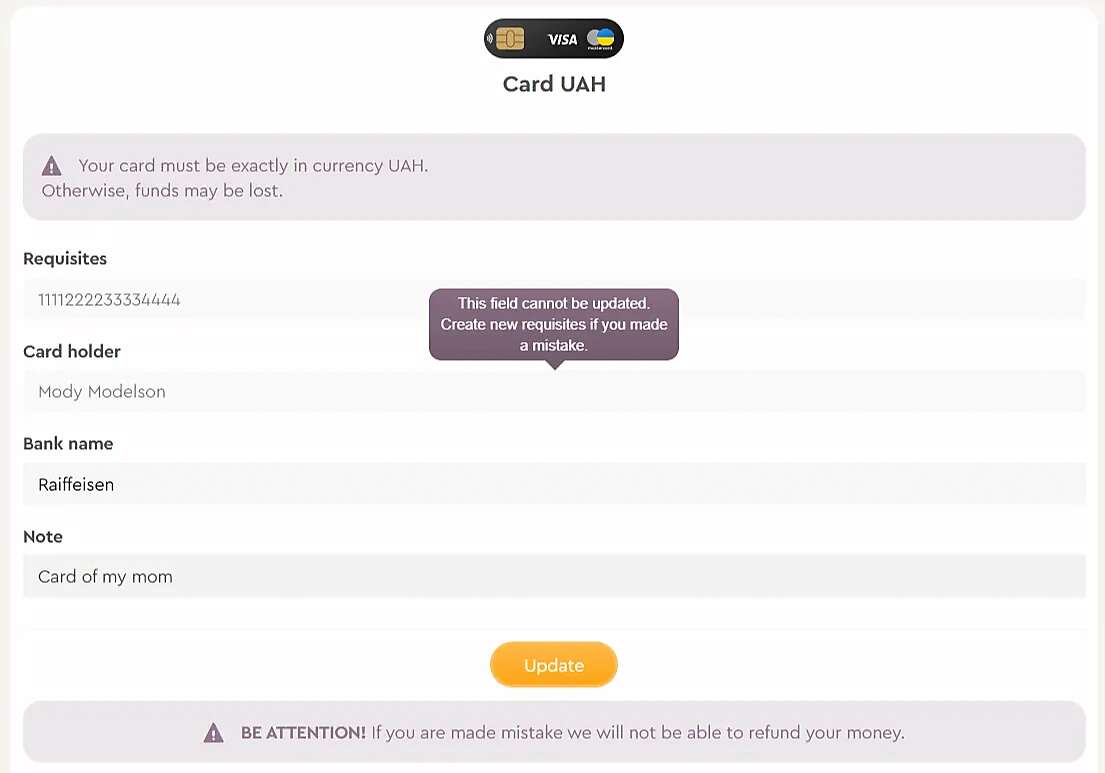
- Нажмите кнопку "Сохранить";
Учтите, что не все поля могут быть изменены. Если вам нужно изменить именно их, тогда рекомендуем удалить реквизиты и создать новые.
Как удалить реквизиты?
- Нажмите круглую кнопку "мусорный ящик" в необходимой карточке реквизитов:
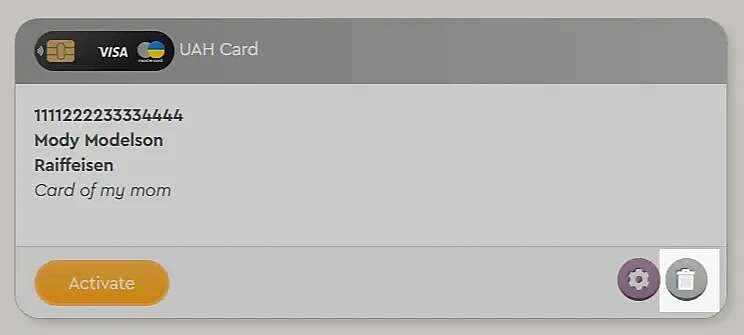
- Подтвердите действие:
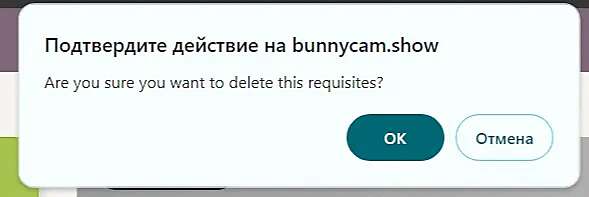
- Появится сообщение об успешном удалении и реквизиты пропадут:
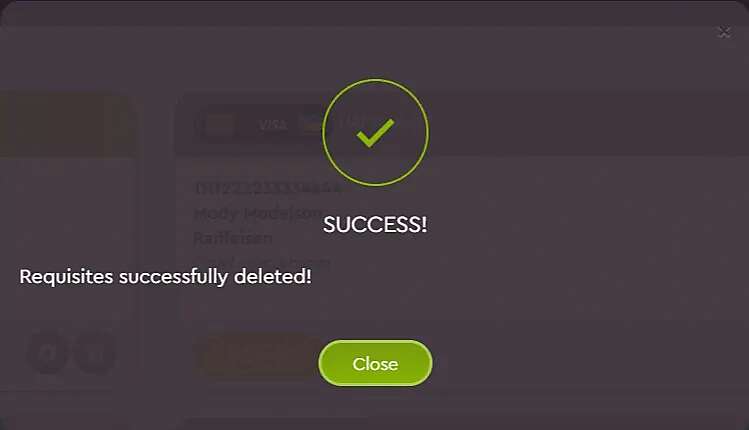
Комментарии (0)
Случайные инструкции
Случайные статьи